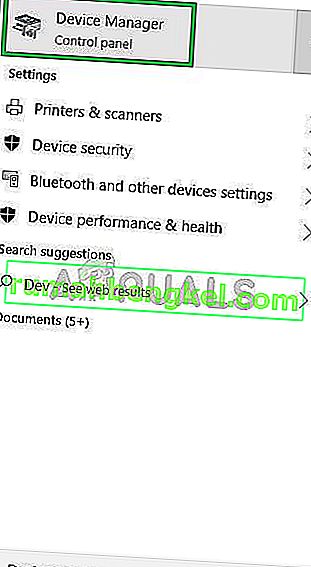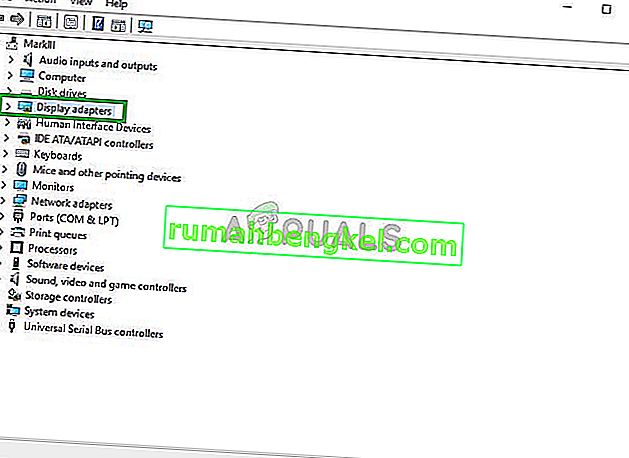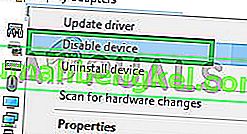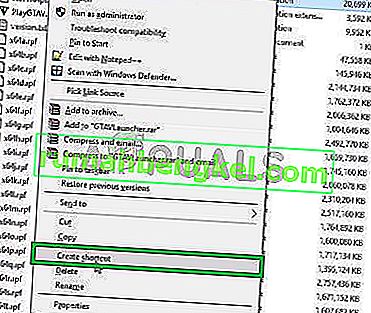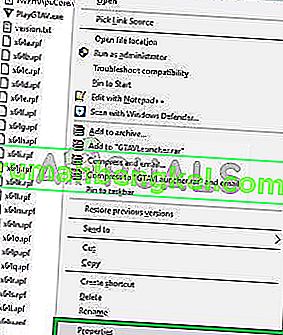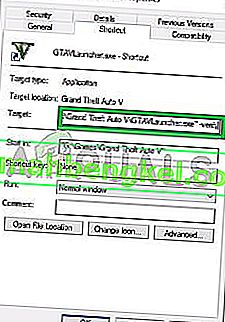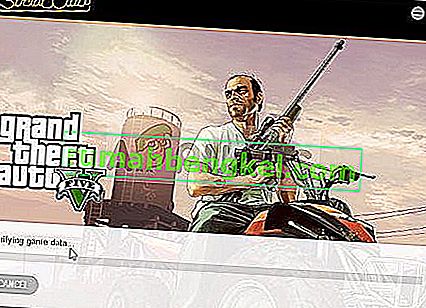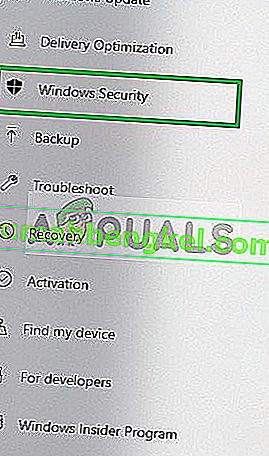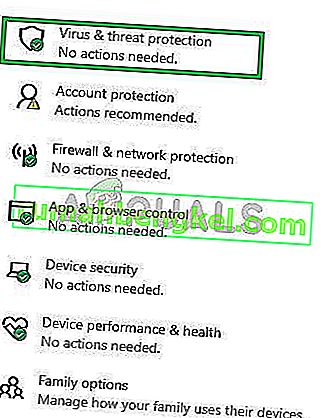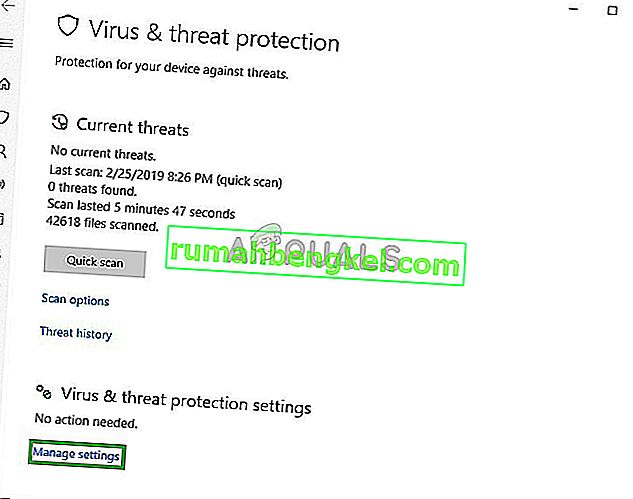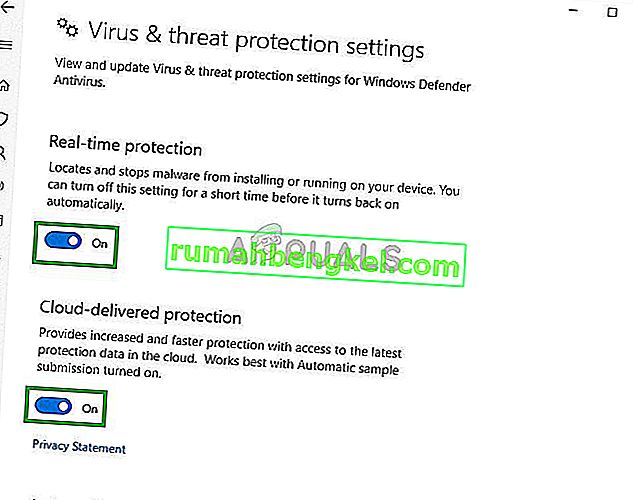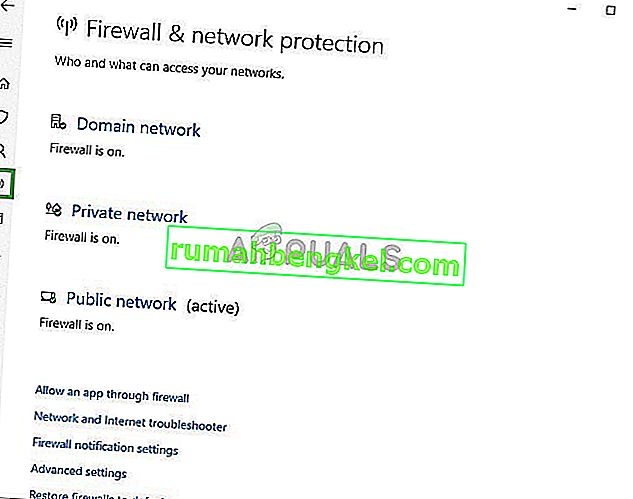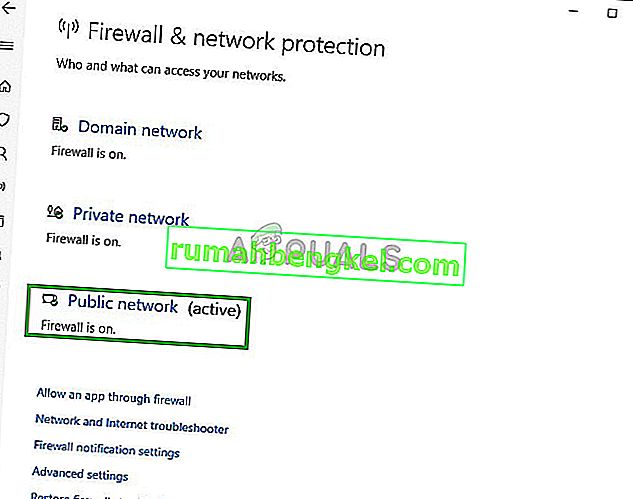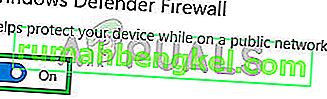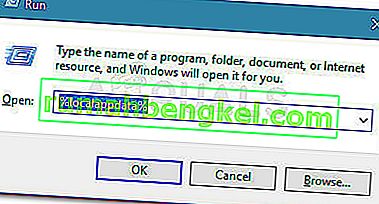FiveM은 Grand Theft Auto V의 수정 기능으로 사용자가 네트워크 기능과 빈지도를 사용할 수 있습니다. 수정 된 전용 서버에서 플레이 할 수 있습니다. 또한 사용자가 사용자 지정 GTA 온라인 임무 및 강도를 만들 수 있습니다. FiveM을 통해 사용자는 GTA V 코드에 통합 된 기본 기능을 사용할 수 있습니다. "코딩"을 사용하지 않는 경우 응용 프로그램을 사용하여 GTA 서버에 직접 연결할 수도 있습니다. 서버는 설치된 모드를 다운로드하라는 메시지를 표시하지만 그 이후에는 사용자가 더 이상 수행 할 필요가 없습니다.

그러나 아주 최근에 우리는 시작을 시도하는 동안 응용 프로그램이 충돌하거나 로딩 화면에서 멈춘다는 수많은 보고서를 받았습니다. 이 기사에서는 문제의 원인에 대해 설명하고 문제를 완전히 제거 할 수있는 실행 가능한 솔루션을 제공합니다.
FiveM에서 시작 문제의 원인은 무엇입니까?
FiveM 실행 문제의 정확한 원인을 지정할 수 없지만 다음과 같은 몇 가지 가능한 원인을 추정했습니다.
- 통합 GPU : 대부분의 컴퓨터에는 통합 및 전용 그래픽 처리 장치 2 개가 설치되어 있습니다. 컴퓨터가 전용 GPU가 아닌 통합 GPU에서 게임을 실행하려고 할 수 있습니다.
- 손상된 파일 : FiveM 파일 또는 GTA V 파일에 앱 실행을 방해 할 수있는 일부 손상된 요소가 포함되어있을 수도 있습니다.
- 방화벽 또는 바이러스 백신 : 또 다른 가능성은 컴퓨터의 방화벽 또는 바이러스 백신으로 인해 응용 프로그램이 서버에 연결하지 못하게 할 수 있습니다. 또한 바이러스 백신은 응용 프로그램이 원활하게 실행되는 데 필요한 중요한 파일을 자동으로 삭제했을 수 있습니다.
이제 상황의 본질을 알았으므로 솔루션을 향해 나아갈 것입니다.
해결 방법 1 : 통합 GPU 비활성화
컴퓨터에 GPU가 두 개있는 경우 통합 GPU가 앱을 방해하지 않도록 비활성화하면 문제가 해결 될 수 있으므로이 단계에서는 애플리케이션의 그래픽 처리를 전용 GPU로 완전히 넘겨줍니다.
- 작업 표시 줄에서 " 검색 표시 줄 "을 클릭 하고 " 장치 관리자 "를 입력합니다.

- 장치 관리자 아이콘을 클릭하십시오.
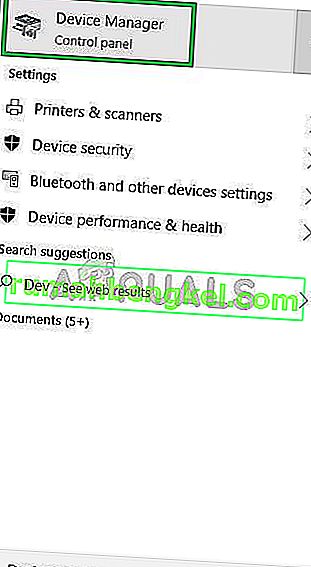
- " 디스플레이 어댑터 "옵션을 두 번 클릭합니다.
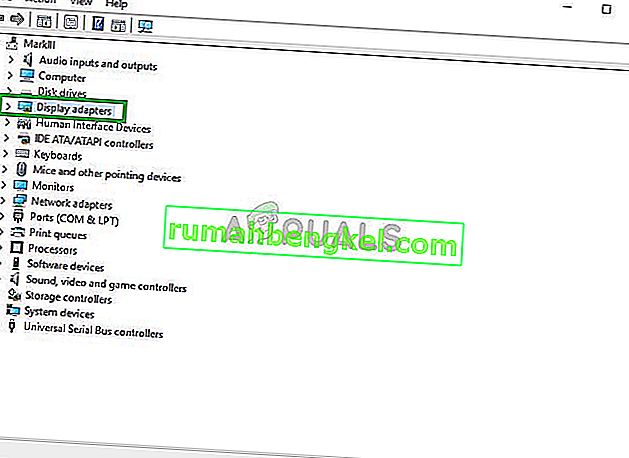
- 에서 드롭 다운 선택 통합 GPU의 장치가 가지고있는 모델을
- 그것을 마우스 오른쪽 버튼으로 클릭 하고 비활성화를 선택하십시오.
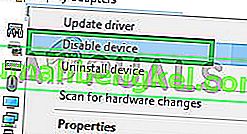
- 이제 FiveM 을 실행하십시오.
그래도 응용 프로그램이 실행되지 않으면 통합 GPU가 완전히 비활성화되고 다음 단계로 넘어갑니다.
참고 : 이 단계는 별도의 전용 GPU를 사용하는 사람들에게만 해당됩니다.
해결 방법 2 : 게임 파일의 무결성 확인
이 단계에서는 게임 파일이 손상되었거나 누락되지 않았는지 확인하기 위해 GTA V 게임 파일의 무결성을 확인한 다음이를 위해 FiveM 런처를 엽니 다.
- 게임 설치 폴더로 이동
- 아래로 스크롤하면 폴더에 " GTAVlauncher.exe "가 표시됩니다.
- 그것을 마우스 오른쪽 버튼으로 클릭 하고 바로 가기 만들기를 선택하십시오.
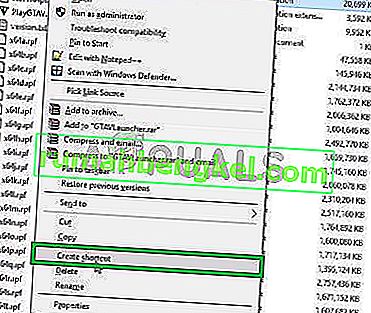
- 마우스 오른쪽 단추로 클릭 온 바로 가기 를 선택 속성을
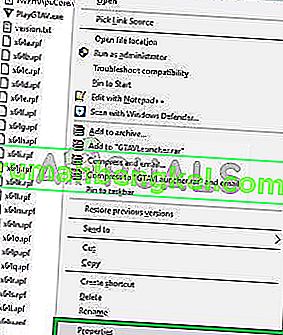
- 속성 에서 바로 가기 의 주소 가 쓰여질 대상이 옆에 표시 됩니다
- 주소를 클릭하고 마지막에 공백으로 "-verify" 를 추가하십시오.
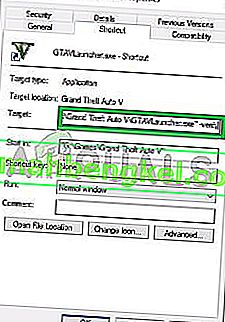
- 이제 적용을 누르고 창을 닫으십시오.
- 그 후 바로 가기 를 두 번 클릭하십시오 .
- 확인 모드 에서 바로 가기가 열립니다.
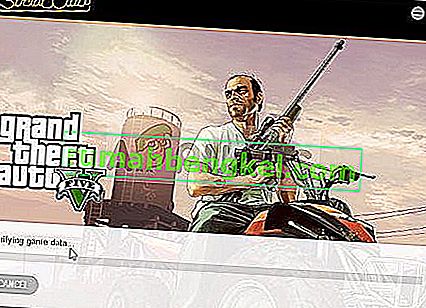
- 이 모드는 것이다 확인 게임의 모든 파일을 더 게임 파일이되었는지 확인 손상되지 또는 잘못.
- Launcher가 게임 파일 확인 을 마치면 GTAV.exe를 통해 게임을 시작하고 게임 이“ Main Menu ”로 로드 될 때까지 기다립니다.
- 에서 일단 메인 메뉴 와 게임을 종료하는 것은 열려고 FiveM을
이 프로세스는 게임 파일의 손상 또는 누락과 관련된 모든 문제를 해결합니다. 이 단계에서 문제가 해결되지 않으면 다음 단계로 이동하십시오.
해결 방법 3 : 방화벽 및 바이러스 백신 비활성화
시스템에 설치된 Windows 방화벽 또는 바이러스 백신이 게임 또는 응용 프로그램의 특정 요소를 방해 할 수도 있습니다. 따라서이 단계에서는 Windows 방화벽과 Windows Defender를 완전히 비활성화합니다.
- 시작 메뉴를 클릭 하고 설정 아이콘을 선택하십시오.

- 에서 제어판 온 클릭 업데이트 및 보안 옵션

- 온 왼쪽 측면 에서 클릭 Windows 보안
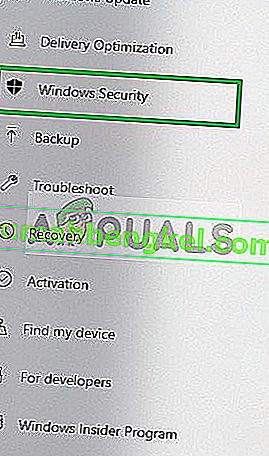
- " 바이러스 및 위협 방지 "옵션을 클릭합니다.
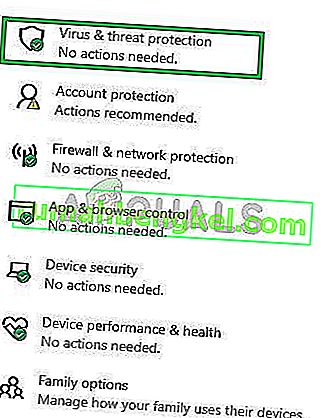
- 새 창이 열리면 " 바이러스 및 위협 방지 "제목 아래 " 설정 관리 "를 선택 합니다.
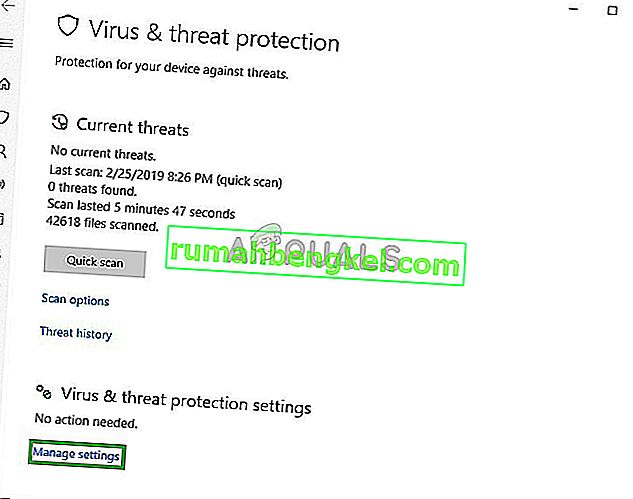
- " 실시간 보호 "및 " 클라우드 제공 보호 " 모두 해제
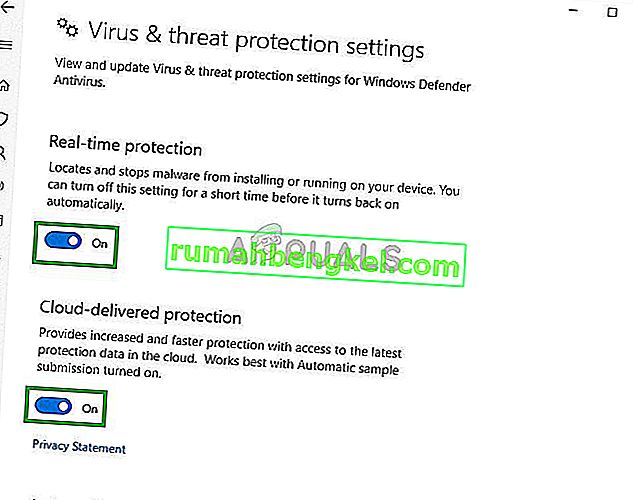
- 이제 왼쪽 의 방화벽 및 네트워크 보호 아이콘을 클릭하십시오.
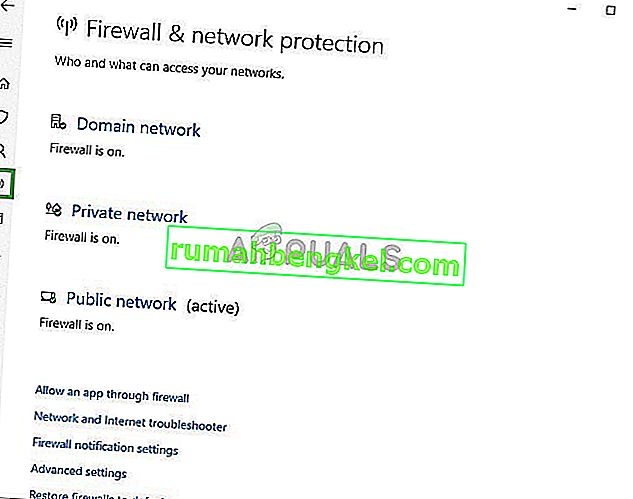
- 끝에 " (활성) "이 쓰여진 네트워크 유형을 클릭합니다.
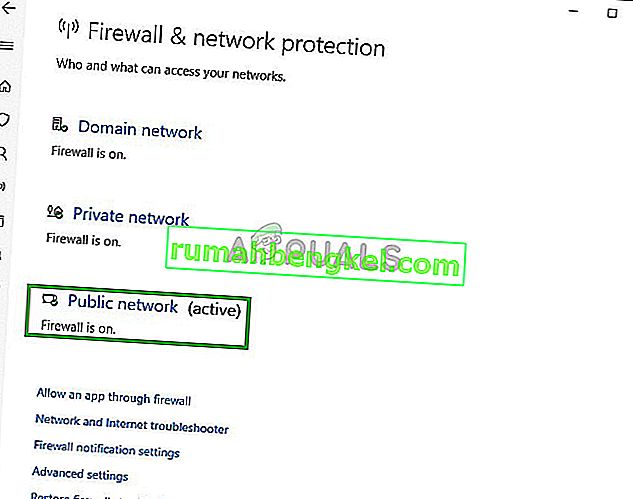
- Windows 방화벽 끄기
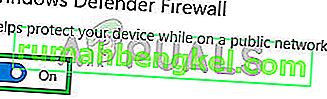
- 이렇게하면 Windows Defender 와 Windows 방화벽이 모두 해제됩니다.
- 두 번째 솔루션에 표시된대로 게임 파일을 확인 하고 FiveM 을 실행 해보십시오.
해결 방법 4 : FiveM.exe 파일을 GTA 폴더로 복사
수많은 사용자에게 효과가 있었던 또 다른 솔루션은 FiveM.exe 를 컴퓨터의 GTA 폴더에 복사하는 것입니다. 이것이 작동하는 이유는 FiveM에 GTA 디렉토리에있는 일부 모듈과 라이브러리가 필요하기 때문입니다.
응용 프로그램을 정상적으로 시작하면 액세스 권한이 없으므로 시작시 또는 게임 중에 문제가 발생합니다. 복사 FiveM.exe의 메인 GTA의 V 폴더에 파일을하고로 시작 관리자 .
해결 방법 5 : 임시 파일 삭제
마지막으로 시도 할 수있는 또 다른 해결책은 게임이 컴퓨터에서 작동 할 때 저장 한 임시 게임 파일을 삭제하는 것입니다. 게임이 실행될 때마다 작동을 위해 AppData 폴더에 임시 파일이 자동으로 생성 됩니다.
여기에는 때때로 게임에서 가져오고 업데이트하는 사용자 구성 및 설정이 포함됩니다. 그러나 이것이 어떻게 든 손상되면 게임에 문제가 발생합니다. 이 솔루션에서는 AppData 디렉터리로 이동하여 이와 관련된 임시 파일을 삭제합니다.
- Windows + R을 누르고 대화 상자에 " % localappdata % "를 입력 한 다음 Enter 키를 누릅니다.
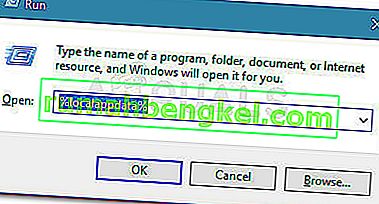
- 이제 다음 파일 경로로 이동하십시오.
FiveM / FiveM 애플리케이션 데이터 / 캐시
- 폴더 이름을 priv 로 삭제합니다 . 변경 사항을 저장하고 컴퓨터를 다시 시작하십시오. 이제 게임을 시작하고 문제가 해결되었는지 확인합니다.
이 단계는 게임이나 응용 프로그램이 서버와 접촉 할 때 직면 할 수있는 장애물을 제거해야합니다. 이 단계로도 문제가 해결되지 않으면 게임과 응용 프로그램을 다시 설치하거나 고객 지원에 문의 할 수 있습니다.